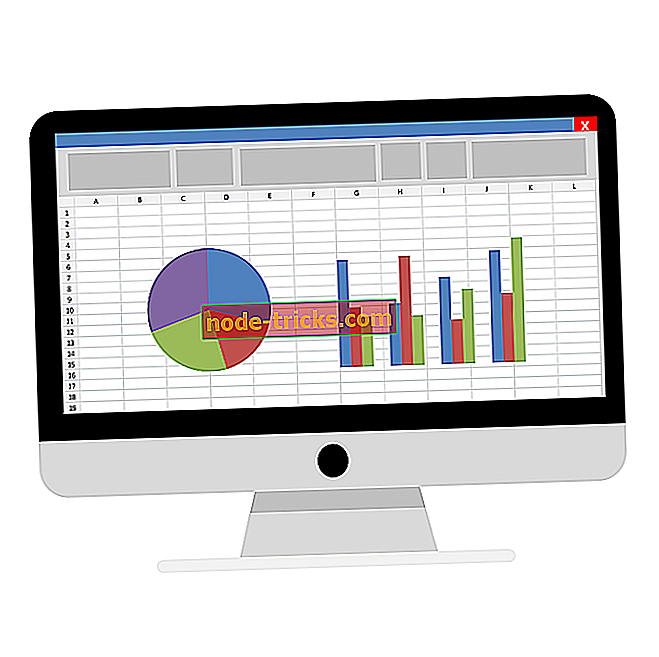Медленный SSD в Surface Book: вот как исправить эту проблему
Шаги по исправлению медленного SSD на Surface Book:
- Загрузите контроллер Samsung NVM Express
- Отключить встроенный VGA
- Отключите вашу периферию
- Освободите место
- Используйте план высокой мощности
Surface Book - удивительное устройство, в этом нет никаких сомнений. Наряду с Surface Pro 4 они представляют собой лучшее из оборудования для персональных компьютеров, созданное в лабораториях Microsoft.
Однако, как это всегда бывает, сообщалось о различных проблемах, но Microsoft отреагировала на некоторые из них, исправив проблемы с неисправными драйверами дисплея, мерцая экранами, но осталось несколько нерешенных проблем. И одной из этих проблем было долгое время медленный SSD для новых владельцев Surface Book.
Владельцы Surface Book жалуются на медленную скорость SSD
О проблемах сообщалось с конца октября, и вот на что жалуются некоторые пользователи на форумах поддержки Microsoft:
Я испытываю очень плохую производительность записи SSD в своей книге Surface. Это i5 dGPU 8 ГБ ОЗУ и 256 ГБ модель хранения. Установка приложений и копирование файлов были очень медленными. Windows 10 обновлена до последней версии. У кого-нибудь есть такое же? Отключение BitLocker немного помогло (10 ~ 20%), но не очень.
Многие пользователи предлагали попробовать полную перезагрузку устройства, но эта мера сработала только для пары пользователей. Помимо медленного SSD, один яростный пользователь говорит, что у него есть еще больше проблем:
Mine (i5 256GB) Pro 4 еще медленнее, с последовательной записью 88MB / s и 4K при 0.87MB / s. Ужасная скорость !!!! Кроме того, у меня есть заряд батареи, реакция сенсорного экрана на потерю, камера не будет снимать, сервер персонализации ввода использует более 30% процессорного времени. и так далее.
Несколько пользователей Reddit предполагают, что модели Surface Pro 4 емкостью 128 ГБ используют, пожалуй, наихудший твердотельный накопитель на базе NVMe в производстве, что означает, что это на самом деле аппаратная проблема. На OverClock.net также есть еще одна длинная тема.
Итак, суровая правда во всем этом заключается в том, что Microsoft, похоже, использует плохое оборудование в таком дорогом устройстве, по крайней мере, для некоторых пользователей. Этот пользователь очень хорошо выразился:
Я не понимаю, почему Microsoft предложит этот диск в ноутбуке за 1500 долларов; этот 128ГБ диск имеет самые медленные последовательные записи, которые я когда-либо видел из всех SSD за последние четыре года. Буквально, вращающиеся жесткие диски пишут быстрее, чем этот диск. Этот вращающийся диск 6 ТБ пишет со скоростью 215 МБ / с.
Вы знаете, что является самым отягчающим? Существуют гораздо более быстрые твердотельные накопители на 128 ГБ (все не-NVMe), которые доступны уже много лет. Конечно, в любой линейке твердотельных накопителей модель на 128 ГБ является самой медленной (или любой другой наименьшей емкостью). Но, в целом, твердотельные накопители емкостью 128 ГБ могут работать самостоятельно. Только не этот.
Но я подозреваю, что Microsoft не ожидала, что пользователи самой дешевой модели действительно будут копировать много файлов (даже если они заплатили 1500 долларов за свою систему). Честно говоря, однако, этот SSD представляет собой затруднение для твердотельных накопителей 2015 года и плохой след на дисках PCIe NVMe. Чтобы сделать это еще хуже, это использует TLC NAND от Samsung. Я до сих пор не простил Samsung за проблемы, которые они вызвали в 840 EVO и 840
На самом деле это может оказаться большой проблемой для Microsoft, если об этом узнает больше пользователей. Некоторые из них прибегли к некоторым радикальным решениям, таким как возвращение Поверхностной книги:
После прочтения этого поста и наблюдения одинаковых скоростей, особенно учитывая, что Apple MacBook Pro обеспечивает скорость 1400 Мбит / с как при чтении, так и при записи, я возвращаю свою поверхностную книгу сегодня. Какой смысл платить больше, чем за компьютер Apple, если вы даже не получаете их качество / характеристики.
Как исправить медленный SSD на Surface Book
Решение 1. Загрузите контроллер Samsung NVM Express
Похоже, что для некоторых пользователей сработала установка контроллера Samsung NVM Express, который предположительно удвоил скорость записи. Похоже, на данный момент это единственное решение, потому что вы не можете модернизировать твердотельный накопитель, когда он впаян.
Если у вас все еще есть проблемы с вашим оборудованием или вы просто хотите избежать их в будущем, мы настоятельно рекомендуем вам загрузить этот инструмент (на 100% безопасный и протестированный нами), чтобы исправить различные проблемы с ПК, такие как сбой оборудования, но также потеря файлов и вредоносных программ.
Решение 2 - Отключить встроенную VGA
Некоторые пользователи также сказали, что отключение встроенного VGA помогло им решить проблемы с медленным SSD. Чтобы отключить эту функцию, перейдите в раздел «Дополнительные параметры BIOS». Однако, если вы ранее не настраивали параметры BIOS, вам следует пропустить этот шаг. Неправильные настройки BIOS могут привести к зависанию вашего компьютера.
Решение 3 - Отключите периферийные устройства
Другие пользователи подтвердили, что отключение их периферийных устройств перед загрузкой их устройств помогло им решить эту проблему. Хотя это относится не ко всем пользователям, это может помочь вам решить эту проблему.
Решение 4 - освободить место
Если ваш SSD почти заполнен, это определенно объясняет, почему ваша Surface Book работает медленно. Оставьте как минимум 20% свободного места на вашем SSD, чтобы избежать проблем с производительностью. Для получения дополнительной информации о том, как удалить ненужные файлы, ознакомьтесь с этими руководствами:
- 12 лучших инструментов для удаления ненужных файлов с вашего ПК с Windows 10
- Как удалить временные файлы с помощью Disk Cleanup на Windows 10, 8, 7
Решение 5 - Используйте план высокой мощности
Если вы включили сбалансированную схему питания на вашем устройстве, есть вероятность, что другое оборудование может потреблять слишком много энергии. В результате, ваш SSD не получает достаточно энергии для нормальной работы. Перейдите в Панель управления> Оборудование и звук> Параметры электропитания и включите План высокой мощности.

На данный момент Microsoft до сих пор не отреагировала на это, и, скорее всего, этого не произойдет, поскольку ей придется признать, что она приняла плохое решение. Удалось ли вам увеличить скорость SSD в Surface Book? Оставьте свой комментарий ниже и дайте нам знать, как вы это сделали.
Примечание редактора: этот пост был первоначально опубликован в декабре 2015 года и с тех пор обновлен для свежести и точности.



![IPod был обнаружен, но не может быть идентифицирован должным образом [ИСПРАВЛЕНО]](https://node-tricks.com/img/fix/410/an-ipod-has-been-detected-it-could-not-be-identified-properly-7.jpg)